OptimizePress 3 Review (2022): il miglior costruttore di pagine di destinazione di WordPress?
Pubblicato: 2022-01-01Stai pensando di utilizzare OptimizePress sul tuo sito WordPress? In questa recensione pratica di OptimizePress 3, ti aiuterò a decidere se questo strumento è adatto a te.
Se non è la prima volta che consideri OptimizePress, è importante iniziare osservando che OptimizePress 3 è un enorme aggiornamento rispetto alle versioni precedenti di OptimizePress.
È un prodotto completamente nuovo con un'esperienza di modifica eccezionale, oltre a strumenti aggiuntivi per aiutarti a creare canalizzazioni, visualizzare notifiche di vendita e altro ancora.
Ecco come analizzeremo la nostra recensione di OptimizePress 3:
- Uno sguardo di alto livello a ciò che offre OptimizePress 3.
- Uno sguardo pratico dettagliato a OptimizeBuilder e ad alcune delle sue straordinarie funzionalità.
- L'esame pratico di altri strumenti, come il tema e la dashboard in bundle.
- Dettagli sui prezzi.
- Pensieri finali.
Entriamo in modo che tu possa decidere se OptimizePress è l'opzione giusta per il tuo sito web.
Recensione di OptimizePress 3: cosa c'è nella scatola?
OptimizePress 3 viene fornito con alcune diverse funzionalità di base tra cui puoi scegliere.
Tutti gli utenti di OptimizePress 3 hanno accesso al generatore di pagine visivo con trascinamento della selezione e a un tema dedicato. A seconda del tuo piano, potresti anche avere accesso a un generatore di canalizzazione e a un plug-in di notifica delle vendite.
Iniziamo la nostra recensione di OptimizePress 3 esaminando le offerte in modo un po' più dettagliato.
OptimizeBuilder: il generatore di pagine drag-and-drop

L'offerta principale è OptimizeBuilder . Questo è lo strumento di creazione di pagine visivo e trascina e rilascia.
Ancora una volta, se hai utilizzato versioni precedenti di OptimizePress, il nuovo builder è completamente diverso. Non mi piaceva il vecchio builder, ma il builder nella versione 3 è una gioia assoluta da usare.
Te lo mostrerò in modo più approfondito nella sezione pratica, ma alcuni dei punti salienti qui sono:
- Esperienza di editing in linea veloce: ha una delle esperienze di editing più veloci in circolazione ( ti mostrerò le caratteristiche specifiche che mi portano a questa conclusione ).
- Tonnellate di modelli di landing page importabili ben progettati.
- Elementi incentrati sulla conversione, come timer per il conto alla rovescia e moduli di attivazione.
- Strumento di attivazione in due passaggi integrato.
Tema intelligente v3
Un'altra opzione che hai è il tema intelligente . OptimizeBuilder è un plug-in, quindi puoi usarlo per creare il contenuto della pagina, ma dovresti comunque associarlo a un tema.
Puoi usare qualsiasi tema tu voglia... oppure puoi usare il tema Smart in bundle, che è un po' come una base flessibile fatta su misura per accoppiarsi con il builder.
Ancora una volta, lo vedrai in modo più approfondito nella sezione pratica della nostra recensione di OptimizePress 3, ma alcuni dei punti salienti sono:
- Il tema sembra bello e moderno fin da subito.
- Ottieni tonnellate di opzioni di personalizzazione nel Personalizzatore di WordPress per controllarne l'aspetto.
- Include alcune funzionalità interessanti come i pulsanti di follow-up social integrati, i moduli di attivazione e uno strumento di gestione degli script.
OptimizeFunnels: crea canalizzazioni di vendita complete
Mentre OptimizeBuilder ti consente di creare progetti singoli, OptimizeFunnels ti aiuta a mettere insieme tutto per creare canalizzazioni di vendita complete.
OptimizeFunnels è ancora in qualche modo nuovo, quindi non ha il suo elenco completo di funzionalità nel momento in cui scriviamo la nostra recensione di OptimizePress 3.
Tuttavia, gli sviluppatori hanno in programma di aggiungere:
- Supporto integrato alla cassa per elaborare direttamente i pagamenti.
- Statistiche integrate per analizzare l'efficacia delle tue canalizzazioni.
Se riescono a rafforzare questa funzione, potrei vedere che questa è una solida alternativa a ClickFunnels su tutta la linea.
Nota: non ho una copia di OptimizeFunnels, quindi non la vedrai nella sezione pratica. È disponibile solo sul livello più alto .
Ottimizza Urgenza
OptimizeUrgency ti aiuta ad aggiungere notifiche di vendita in tempo reale al tuo sito. Puoi generare queste notifiche da:
- Vendite WooCommerce
- Informazioni manuali
- Nuovi contenuti o offerte esterne
Nota: non ho una copia di OptimizeUrgency, quindi non la vedrai nella sezione pratica. È disponibile solo sul livello più alto .
Pratica con OptimizePress 3 Builder
Iniziamo la sezione pratica della nostra recensione di OptimizePress 3 con uno sguardo dettagliato alla nuova interfaccia di OptimizeBuilder.
Quando vai a creare una nuova pagina con il builder, puoi iniziare importando uno dei tanti modelli predefiniti o utilizzare un modello vuoto.
Una cosa da notare qui è che i modelli sono davvero ben fatti: la maggior parte di essi ha un aspetto super professionale e come se fossero stati creati da un designer professionista:
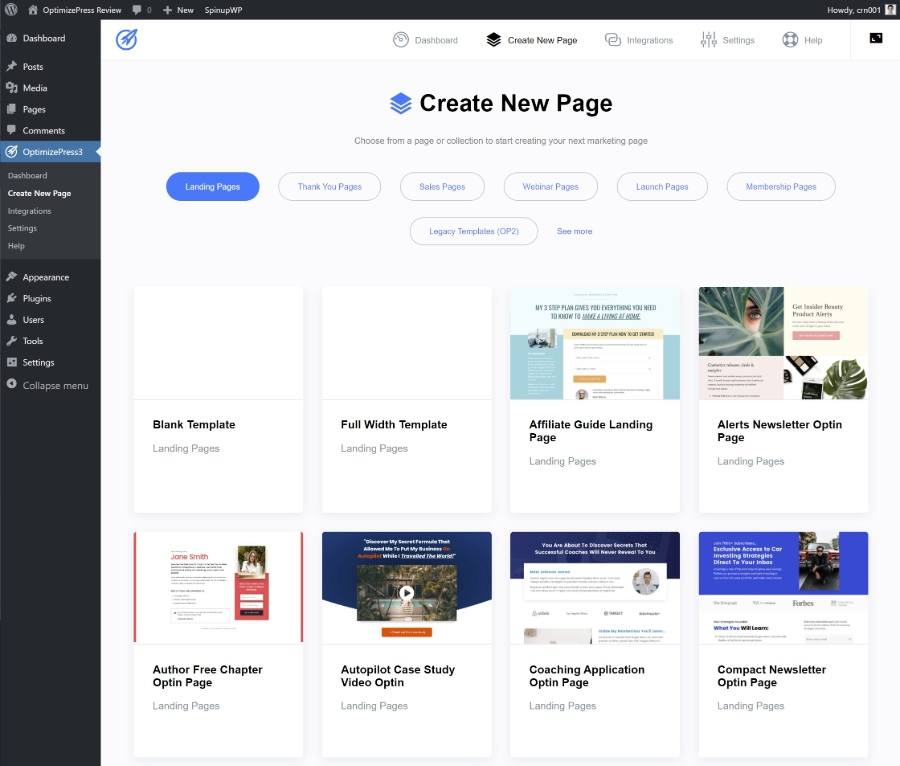
Per questo esempio, sceglierò uno dei miei modelli preferiti anziché partire da zero.
Questo avvierà il costruttore.
Il builder utilizza una visualizzazione immersiva a larghezza intera. Non ci sono barre laterali sempre attive o altro che interferisca con il tuo design. L'unico elemento dell'interfaccia oltre all'anteprima visiva dal vivo è una barra degli strumenti in alto:

Esaminiamo e individuerò alcune delle cose che mi piacciono del nuovo builder OptimizePress.
Quasi tutto è in linea
Una delle cose che preferisco del builder è il modo in cui quasi tutte le impostazioni sono in linea. Cioè, puoi lavorare semplicemente facendo clic sugli elementi nel design: non è necessario andare avanti e indietro tra una barra laterale.
Ad esempio, se vuoi modificare il testo sulla pagina, fai semplicemente clic e digita:

Se desideri modificare la spaziatura tra gli elementi (margini e spaziatura interna o larghezza della colonna), puoi semplicemente passare il mouse su quella sezione e utilizzare il trascinamento della selezione per modificare la spaziatura:
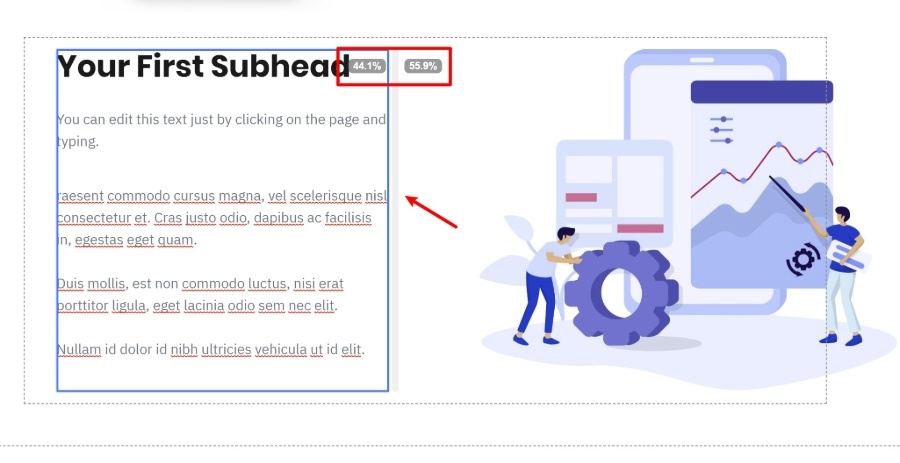
Se desideri modificare le impostazioni per un elemento, le impostazioni appaiono anche in linea, anziché aprirsi in una barra laterale come vedresti con Elementor o molti altri plugin per la creazione di pagine di WordPress:
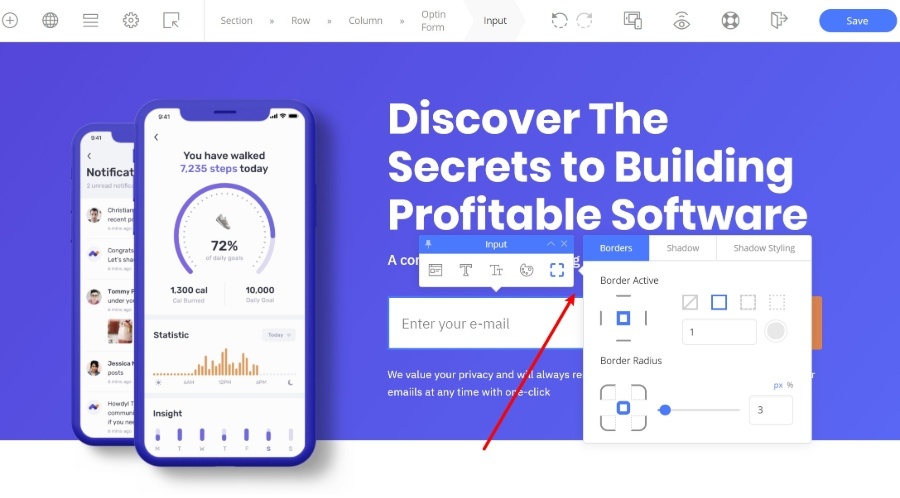
L'unica eccezione è se apri le impostazioni avanzate di un elemento. A seconda dell'elemento, che a volte aprirà quelle impostazioni avanzate nella barra laterale:
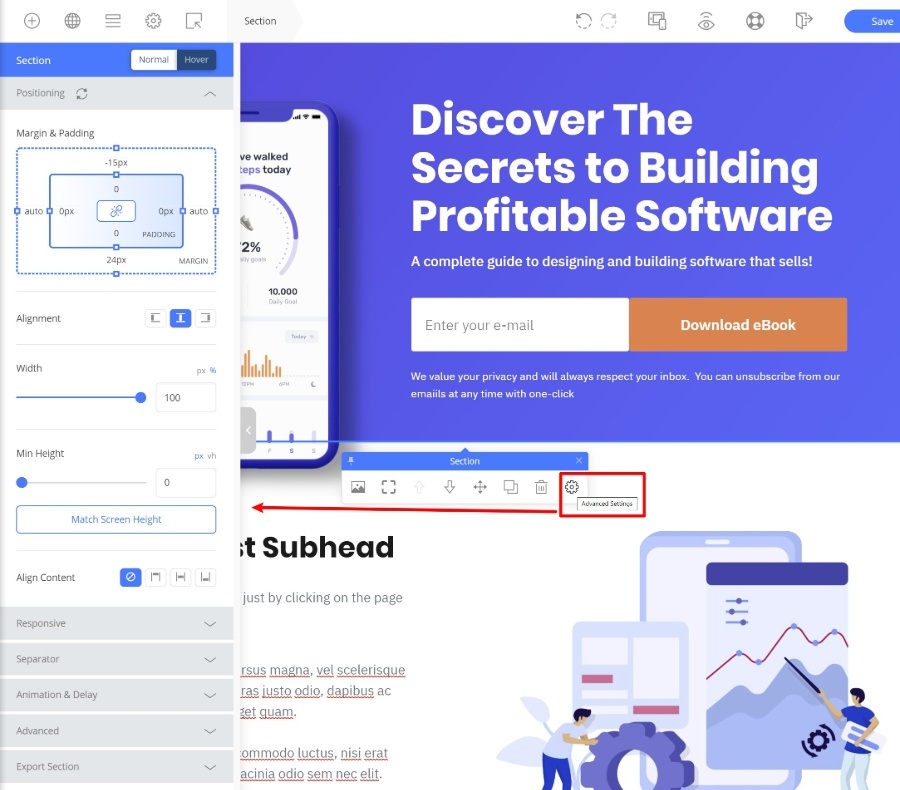
Il vantaggio dell'utilizzo di questo approccio in linea è che ti consente di creare pagine molto più velocemente , che è una considerazione spesso sottovalutata quando si sceglie un generatore di pagine WordPress.
Ad esempio, invece di dover aprire una barra laterale, fare clic su una scheda e regolare la spaziatura lì... è sufficiente trascinare e rilasciare sull'anteprima visiva. È così che dovrebbe essere!
Una buona selezione di elementi di contenuto
Se desideri aggiungere nuovi contenuti alla tua pagina, puoi fare clic sul pulsante Elementi sulla barra degli strumenti. Ciò aprirà una barra laterale con un elenco completo di elementi.
Per aggiungere un elemento al tuo design, tutto ciò che devi fare è trascinarlo sulla pagina.
OptimizePress ha una vasta selezione di elementi. Oltre a tutti gli elementi costitutivi comuni, alcuni degli elementi che vale la pena presentare sono:
- Modulo di attivazione: crea moduli di attivazione che si collegano direttamente a servizi di email marketing, CRM o servizi webinar popolari.
- Evergreen OR Interval Countdown Timers: aggiungi timer per il conto alla rovescia per urgenza.
- Testimonianza: aggiungi facilmente una prova sociale.
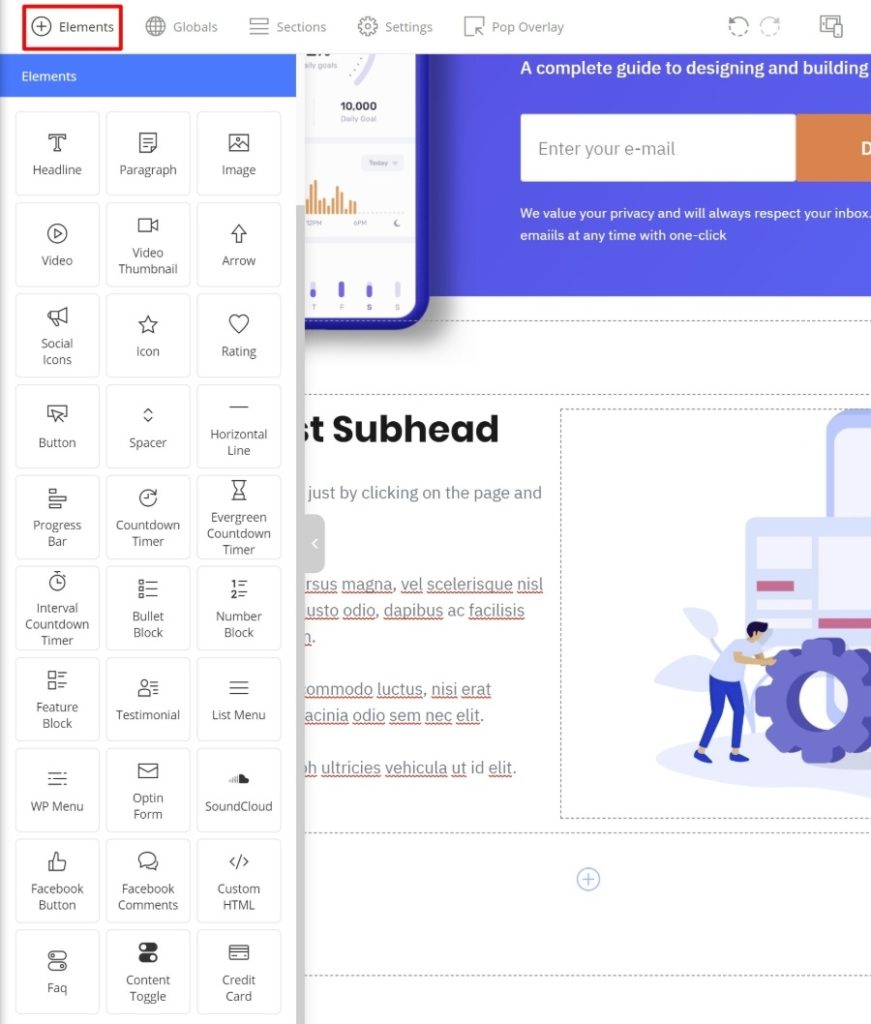
Creazione automatica di colonne durante il trascinamento degli elementi
Ecco un'altra funzionalità che adoro e che ti aiuterà a creare pagine più velocemente.
Con molti costruttori di pagine, devi prima impostare il layout della sezione/colonna. Quindi, puoi aggiungere elementi all'interno di quella griglia esistente.
Potresti non pensarci, ma ciò può effettivamente richiedere molto tempo e ti dà molta meno flessibilità durante la creazione dei tuoi progetti.
OptimizePress fa le cose in un modo molto più intelligente. Quando trascini un nuovo elemento di contenuto, puoi posizionarlo in qualsiasi punto della pagina, inclusa la sua colonna. Tutto quello che devi fare è trascinarlo nel punto in cui desideri aggiungerlo e OptimizePress evidenzierà il layout per te:
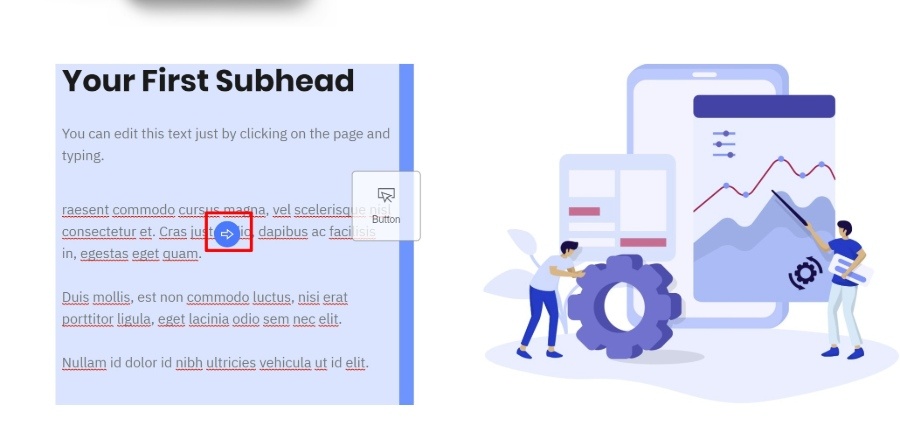
Nell'esempio sopra, OptimizePress inserirà il pulsante a destra della colonna evidenziata:
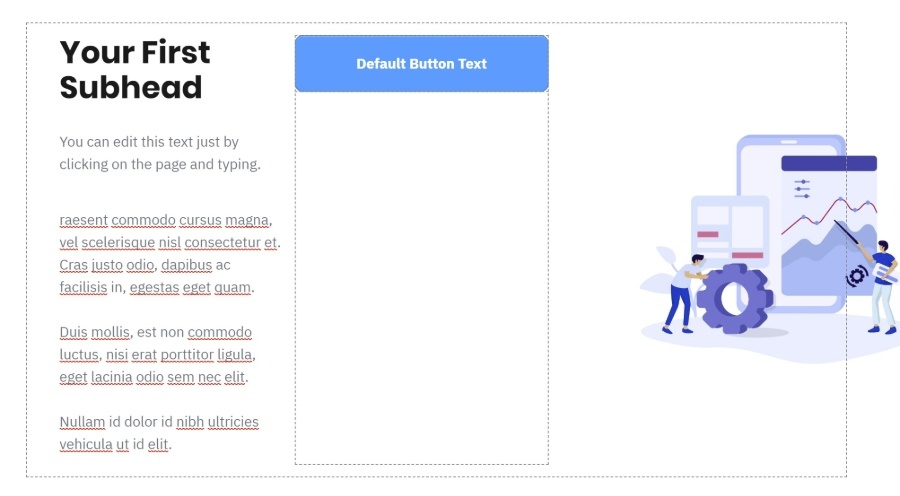
Sembra una piccola cosa, ma questa è una delle mie funzionalità preferite in Thrive Architect, quindi è fantastico vedere OptimizePress farlo così bene.
Preimpostazioni di progettazione
Un'altra caratteristica che può aiutarti a risparmiare tempo sono le preimpostazioni di progettazione. Per molti elementi, OptimizePress suggerirà automaticamente dei preset che puoi applicare rapidamente all'elemento:
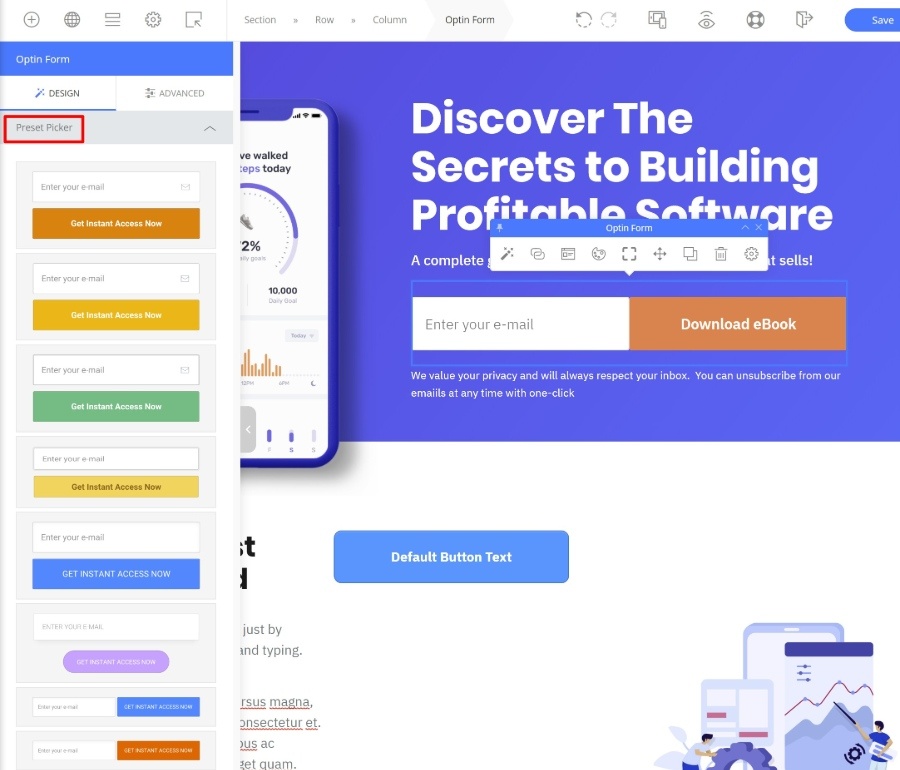
È quindi possibile modificare ulteriormente le cose secondo necessità utilizzando le impostazioni dell'elemento.
Ciò è particolarmente utile se non sei un designer, perché non devi preoccuparti di configurare da zero ogni impostazione di progettazione.
Elementi globali
Gli elementi globali sono una funzionalità accurata che ti aiuta quando devi riutilizzare lo stesso design su più pagine.
Ad esempio, un blocco di testimonianze che utilizzi su più pagine.
Cosa succede se, in futuro, vuoi cambiare la testimonianza? Devi andare su ogni pagina in cui appare la testimonianza e aggiornare manualmente l'elemento?
No! Quando si contrassegna un elemento come globale, è possibile aggiornarlo una volta e applicare automaticamente tali modifiche a ogni istanza dell'elemento globale.
Per salvare un elemento come globale, tutto ciò che devi fare è fare clic con il pulsante destro del mouse e scegliere Segna elemento come globale :

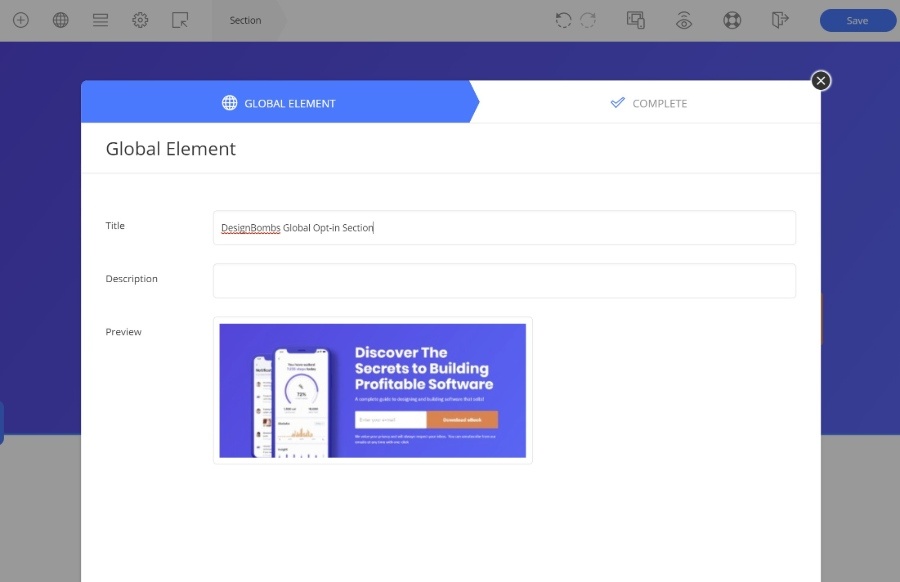
Sarai quindi in grado di inserire elementi globali in altri progetti da un'opzione Globali dedicata sulla barra degli strumenti:
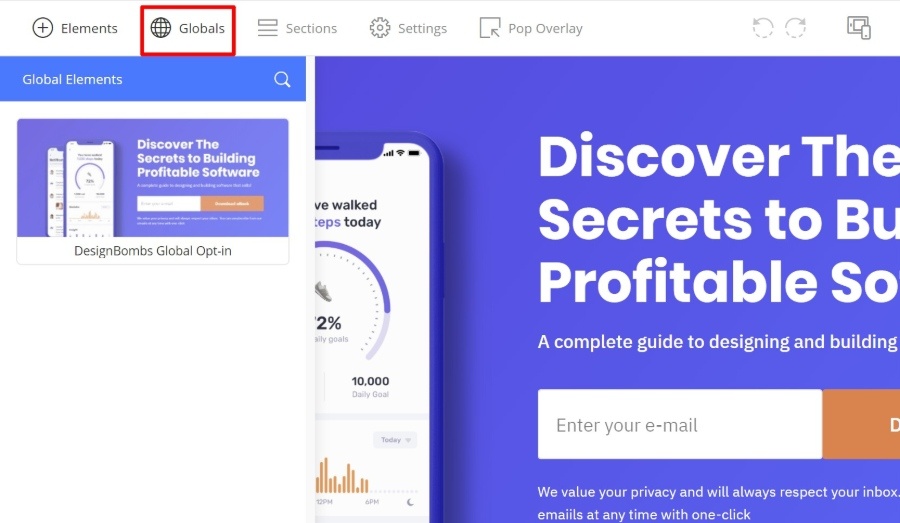
Impostazioni e anteprime reattive del design
Tutti i design che crei con OptimizePress sono reattivi per impostazione predefinita, il che significa che staranno benissimo su tutti i dispositivi.
Se desideri visualizzare in anteprima l'aspetto del tuo design su un altro dispositivo, OptimizePress viene fornito con uno strumento di anteprima integrato:
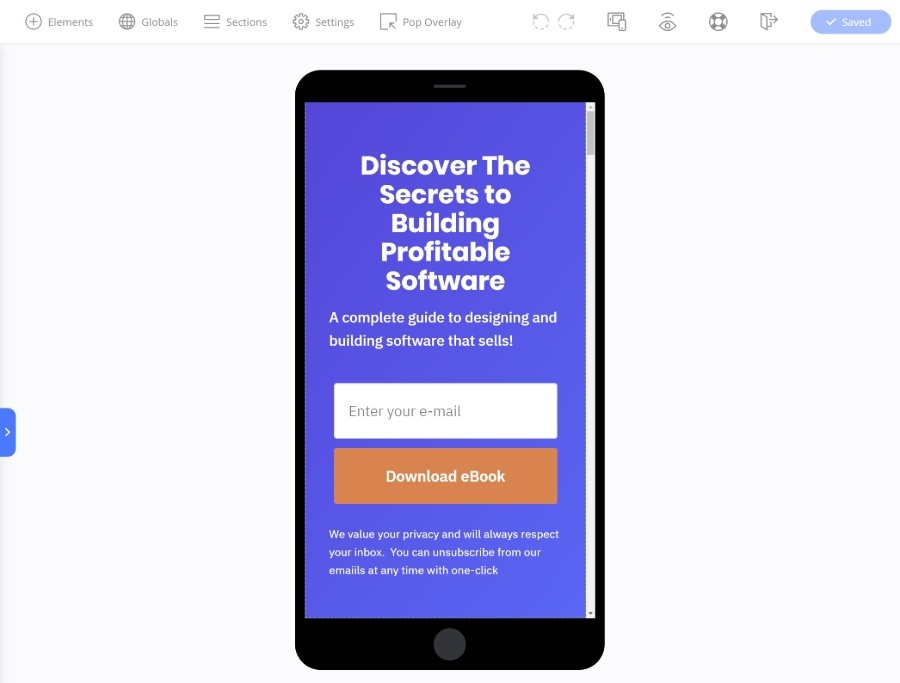
Ecco la cosa bella, però:
Qualsiasi modifica al design che apporti nell'anteprima reattiva si applicherà solo a quei dispositivi.
Ad esempio, se modifichi la dimensione del testo a 13 px mentre sei nell'anteprima per dispositivi mobili, il carattere sarà 13 px ma solo per i design per dispositivi mobili . Ciò ti consente di approfondire e ottimizzare ulteriormente i tuoi progetti per dispositivi diversi.
Hai anche la possibilità di nascondere determinati elementi di contenuto su dispositivi diversi, se necessario.
Crea sovrapposizioni popup
Infine, abbiamo una delle caratteristiche più esclusive: uno strumento integrato per aiutarti a creare un popup overlay (AKA un opt-in in due passaggi). Ad esempio, potresti fare in modo che gli utenti facciano clic su un pulsante per aprire un popup con il modulo di attivazione.
Mentre alcuni altri page builder ti consentono di creare popup, non ho mai visto questa funzione integrata nell'interfaccia del builder stesso.
Tutto quello che devi fare è fare clic sul pulsante sulla barra degli strumenti e sarai in grado di impostare l'overlay popup proprio lì:
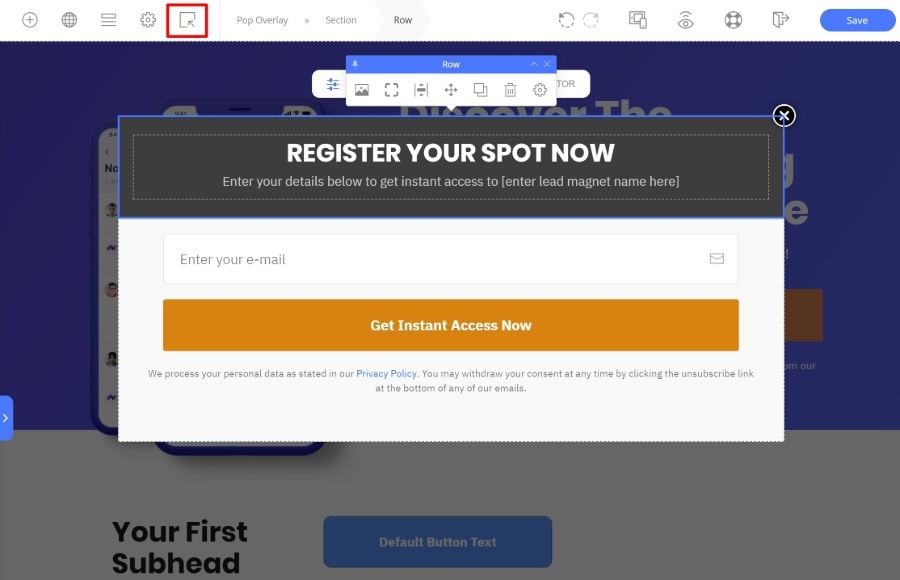
Dato che molte persone utilizzeranno OptimizePress per le pagine di destinazione, avere questa funzione integrata è super conveniente.
Considerazioni finali su OptimizeBuilder
Il nuovo OptimizePress Builder nella versione 3 è un enorme aggiornamento rispetto alle versioni precedenti.
Come ho cercato di evidenziare sopra, è ricco di così tante funzionalità per aiutarti a creare progetti di bell'aspetto più velocemente .
Adoro il modo in cui quasi tutto è in linea.
Vuoi modificare il testo? Basta digitare sulla pagina.
Vuoi cambiare la spaziatura? Basta usare il trascinamento della selezione fino a quando il layout non è perfetto.
Vuoi aggiungere un nuovo elemento di contenuto? Basta trascinarlo sul tuo design e OptimizePress creerà una nuova colonna, se necessario.
Ti viene l'idea...
È solo un'esperienza di progettazione davvero veloce e ben congegnata.
In termini di opzioni di design/stile, OptimizePress non ha la stessa flessibilità di qualcosa come Elementor o Divi. Ma ti dà tutto ciò di cui la maggior parte delle persone avrà bisogno. E penso che questo si adatti alla sua filosofia di design:
OptimizePress sta cercando di aiutarti a creare pagine di destinazione di bell'aspetto e ad alta conversione il più rapidamente possibile . Non sta necessariamente cercando di essere il parco giochi di un web designer come Elementor e Divi.
Se sei incentrato sul marketing e sugli obiettivi, penso che amerai il modo in cui OptimizePress si avvicina alla sua interfaccia di creazione.
Pratica con il dashboard di OptimizePress
Quindi, spostiamo la nostra recensione di OptimizePress 3 dal builder e in alcuni degli altri strumenti.
Per aiutarti a gestire tutti i tuoi strumenti, ottieni una dashboard OptimizePress dedicata:
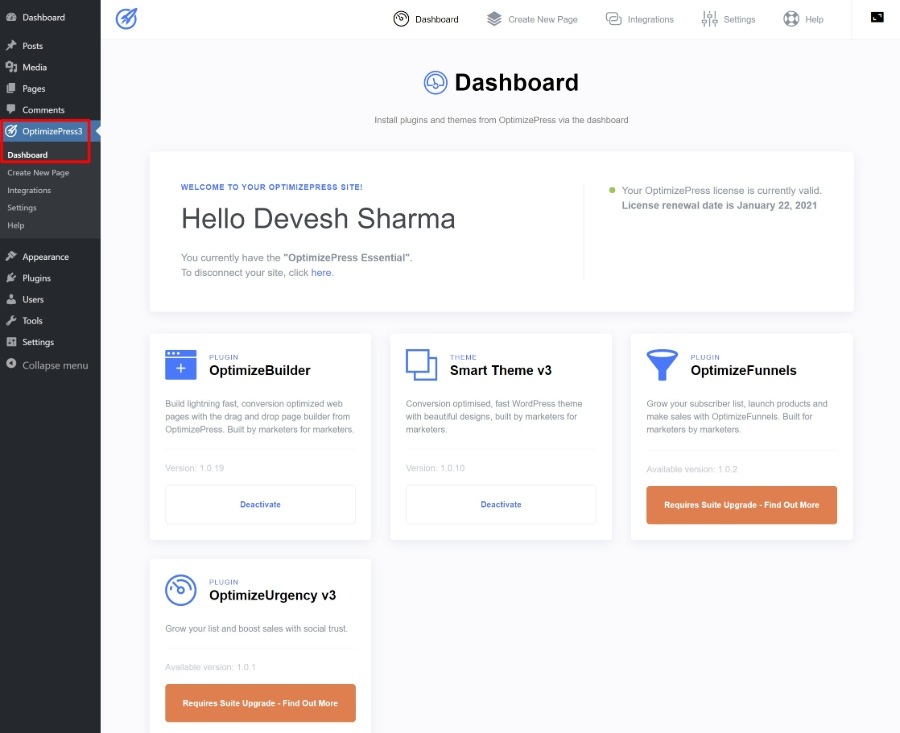
Qui è anche possibile impostare integrazioni con gli oltre 20 servizi supportati da OptimizePress:
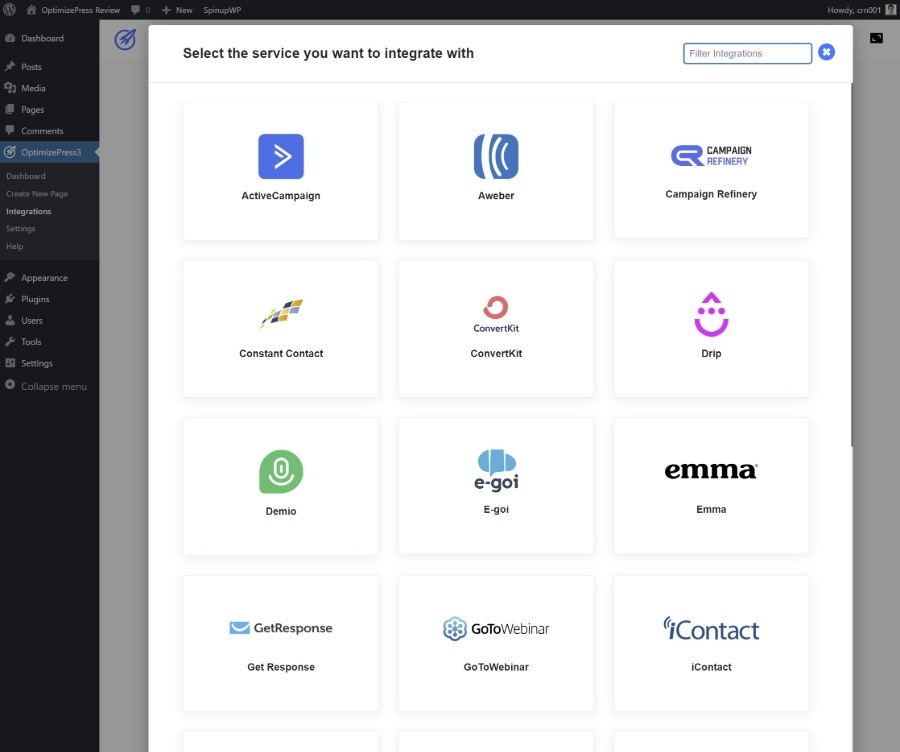
Un'altra caratteristica interessante nell'area del dashboard è la possibilità di abilitare/disabilitare condizionalmente script e stili sui progetti OptimizePress.
Per motivi di prestazioni, potresti non voler caricare script e stili dal tuo tema o altri plug-in sui tuoi progetti OptimizePress quando utilizzi il modello vuoto.
Utilizzando semplici caselle di controllo, puoi disabilitare/abilitare tutti gli elementi necessari per mantenere i tuoi progetti OptimizePress senza rigonfiamenti e in rapido caricamento:
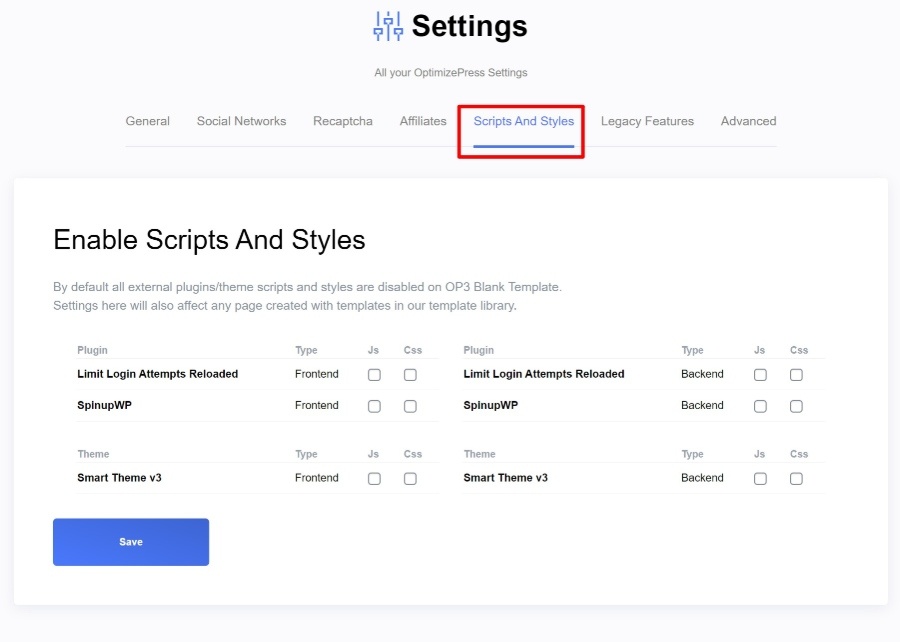
Pratica con OptimizePress SmartTheme
OptimizePress SmartTheme è un tema assolutamente eccellente... ma non penso che dovrebbe essere un fattore importante nella tua decisione.
Sembra carino e ha alcune opzioni convenienti, ma personalmente preferirei accoppiare il builder OptimizePress con qualcosa come Genesis, GeneratePress o Astra.
Per controllare la maggior parte delle impostazioni del tema, puoi utilizzare il Personalizzatore di WordPress in tempo reale:
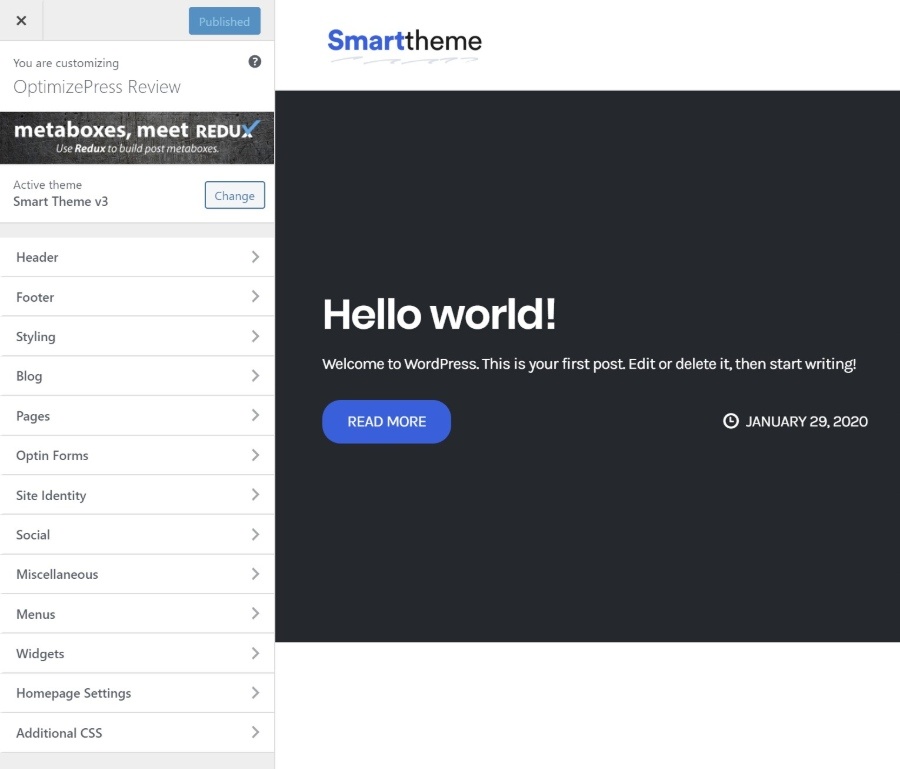
Ottieni anche un pannello delle opzioni del tema di back-end, se preferisci questo approccio:
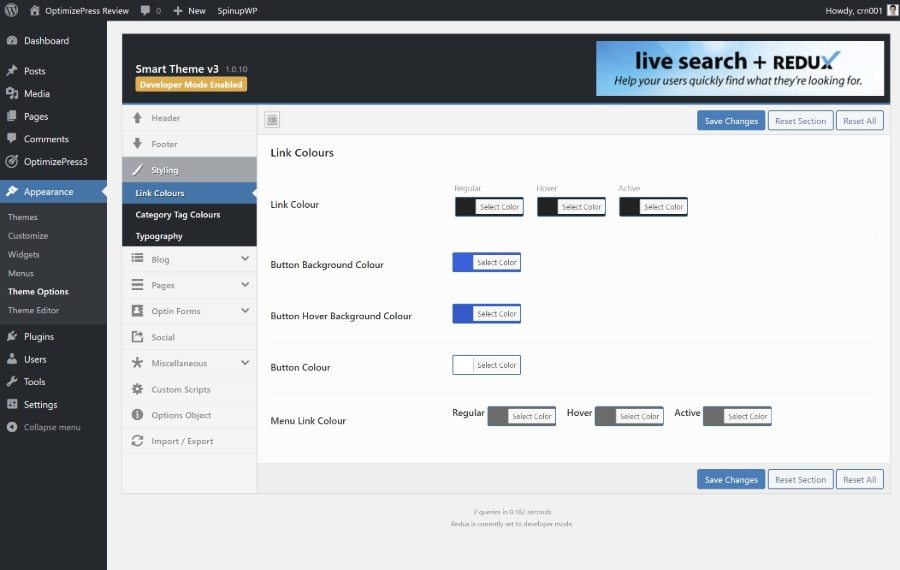
Come ho detto nell'introduzione, alcuni dei punti salienti sono:
- Moduli di attivazione integrati per varie parti del sito.
- Pulsanti di condivisione social integrati.
Mi piace anche lo strumento Script personalizzati , che ti consente di inserire script in punti diversi del tuo tema:
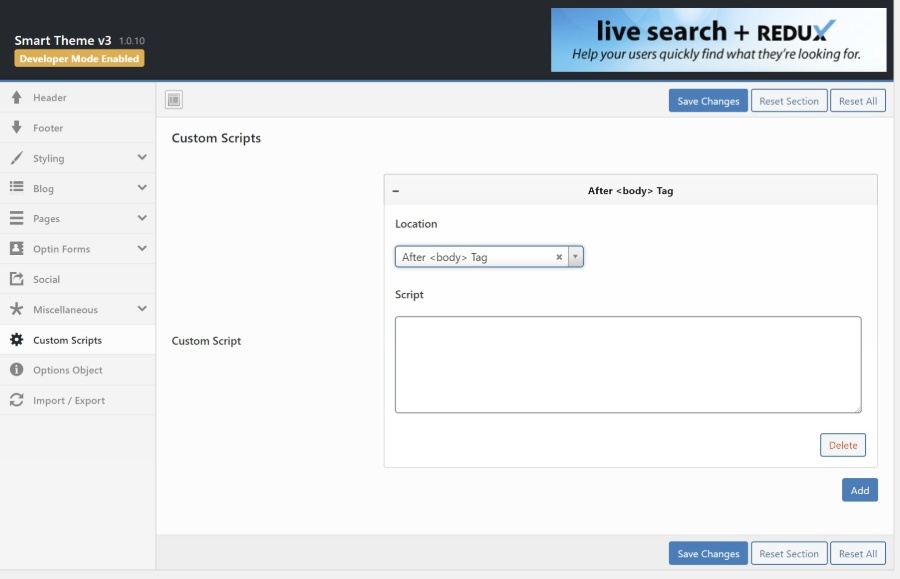
Tutto sommato, penso che SmartTheme sia un tema assolutamente eccellente: penso solo che sia più un "buttare dentro" che un motivo per acquistare OptimizePress da solo.
Parlando dell'acquisto di OptimizePress, parliamo dei prezzi...
Prezzi di OptimizePress 3
OptimizePress ha tre piani tariffari. Ogni piano offre un insieme diverso di funzionalità e ti consente di utilizzare gli strumenti su un numero diverso di siti.
Puoi visualizzare i dettagli completi dei prezzi di seguito:
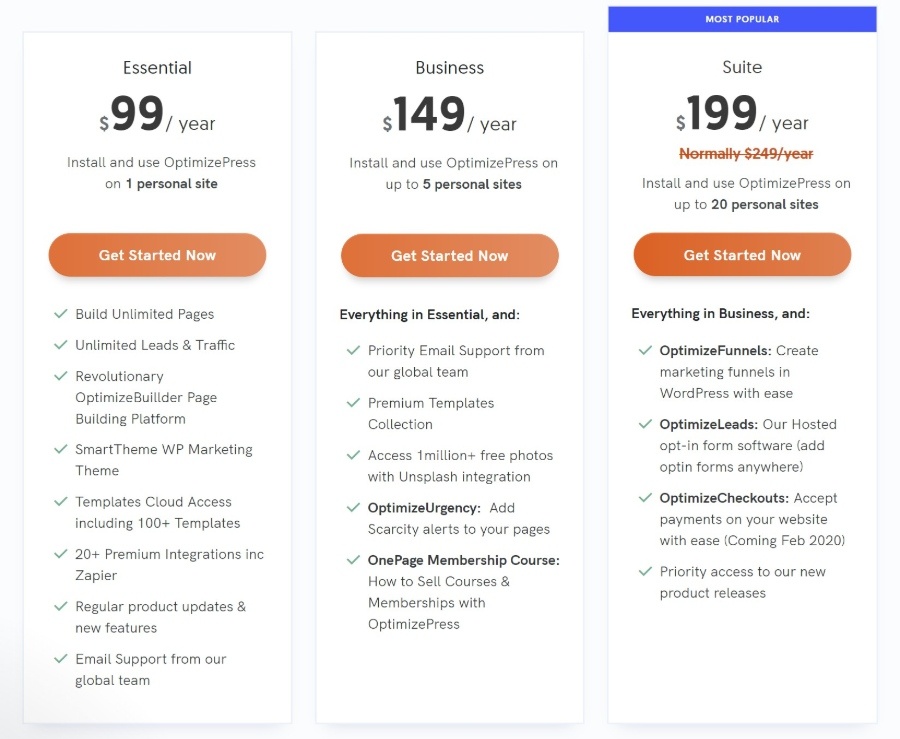
Con il piano più economico a $ 99, OptimizePress è un po' più costoso del tuo generatore di pagine medio. Ad esempio, Elementor costa $ 49, Brizy costa $ 49, Divi costa $ 89... ma ciò include l'accesso a tutti i prodotti Elegant Themes e l'utilizzo su siti illimitati.
Quindi vale la pena pagare di più per OptimizePress?
Beh, penso che dipenda da come vuoi usarlo...
Se sei solo un utente occasionale, direi che staresti meglio con la versione gratuita di Elementor o uno strumento più economico.
Ma se vuoi creare pagine di destinazione incentrate sulla conversione, penso che valga la pena pagare un premio per OptimizePress perché OptimizePress è letteralmente costruito con questo scopo in mente.
Ad esempio, nessun normale generatore di pagine ti offrirà quel comodo creatore di overlay popup nell'editor o una così vasta selezione di integrazioni integrate.
Domande frequenti su OptimizePress 3.0
1. Di cosa ho bisogno per usare OptimizePress 3.0?
OptimizePress è un plug-in per WordPress, quindi avrai ovviamente bisogno di un sito Web WordPress funzionante con la possibilità di installare plug-in ( WordPress self-hosted o il piano WordPress.com Business o superiore ).
Oltre a ciò, OptimizePress non ha requisiti server specifici diversi da qualsiasi altro plug-in di WordPress.
Il tuo server dovrà eseguire almeno PHP 7, che tutti gli host WordPress di qualità supportano e dovresti già utilizzare.
2. Le pagine che ho creato in OptimizePress 2.0 funzioneranno con OptimizePress 3.0?
Una specie di! Puoi eseguire OptimizePress 3.0 insieme a OptimizePress 2.0 senza alcun problema, il che significa che puoi ancora utilizzare i tuoi progetti OptimizePress 2.0 precedenti beneficiando anche di OptimizePress 3.0.
Dovrai avere entrambi i plugin installati per farlo, ma lo sviluppatore li ha creati per essere compatibili.
Inoltre, il team di OptimizePress sta ancora supportando OptimizePress 2.0 per il momento, quindi non è necessario aggiornare immediatamente, anche se consiglierei di farlo poiché la versione 3.0 è un enorme miglioramento.
3. Posso modificare le pagine da OptimizePress 2.0 in OptimizePress 3.0?
No! Non potrai utilizzare il nuovo editor OptimizePress 3.0 per modificare le pagine che hai creato con OptimizePress 2.0. Tuttavia, sarai comunque in grado di modificarli utilizzando il vecchio editor OptimizePress 2.0.
4. Devo usare il tema OptimizePress?
No! OptimizePress 3.0 funzionerà con qualsiasi tema WordPress, quindi sentiti libero di mantenere il tuo tema esistente o scegliere da qualsiasi tema disponibile.
Come ho spiegato sopra, OptimizePress 3.0 include il proprio tema, ma non sei obbligato a utilizzare questo tema.
5. Devo conoscere HTML/CSS per utilizzare OptimizePress 3.0?
No! La bellezza dell'editor visivo e drag-and-drop di OptimizePress 3.0 è che chiunque può creare bellissime pagine di destinazione. Non hai bisogno di alcuna conoscenza tecnica speciale per ottenere valore da OptimizePress 3.0.
6. Posso utilizzare OptimizePress 3.0 con OptimizeMember?
No! OptimizeMember funziona solo con OptimizePress 2.0: non puoi usarlo con OptimizePress 3.0.
OptimizeMember era un'estensione per OptimizePress 2.0 che ti ha aiutato a creare un sito di abbonamento a WordPress.
Lo stesso vale per qualsiasi estensione OptimizePress 2.0 precedente. OptimizePress 3.0 ha il proprio set di estensioni separate da OptimizePress 2.0.
Considerazioni finali sulla recensione di OptimizePress 3
OptimizePress 3 è un enorme miglioramento rispetto alle versioni precedenti.
Il nuovo OptimizeBuilder è una gioia da usare. Con così tante opzioni di modifica in linea e comode funzionalità, offre una delle esperienze di progettazione più veloci di qualsiasi generatore di pagine che abbia mai usato.
Offre anche un'ottima esperienza di progettazione reattiva, che è importante nel 2022 e oltre.
Quando lo combini con tutti i suoi elementi e integrazioni incentrati sul marketing, nonché con lo strumento di creazione di imbuti, ottieni un'esperienza di progettazione WordPress davvero allettante per gli esperti di marketing o chiunque altro cerchi di creare pagine di destinazione o pagine di vendita incentrate sulla conversione.
Se vuoi iniziare, acquista oggi OptimizePress 3. Tutti i piani includono una garanzia di rimborso di 30 giorni, quindi non ci sono rischi se non ti piace.
Ottieni OptimizePress 3
Hai domande sulla nostra recensione di OptimizePress 3 che potrebbero aiutarti a prendere la tua decisione? Chiedi nei commenti!
